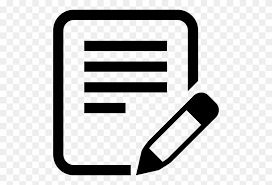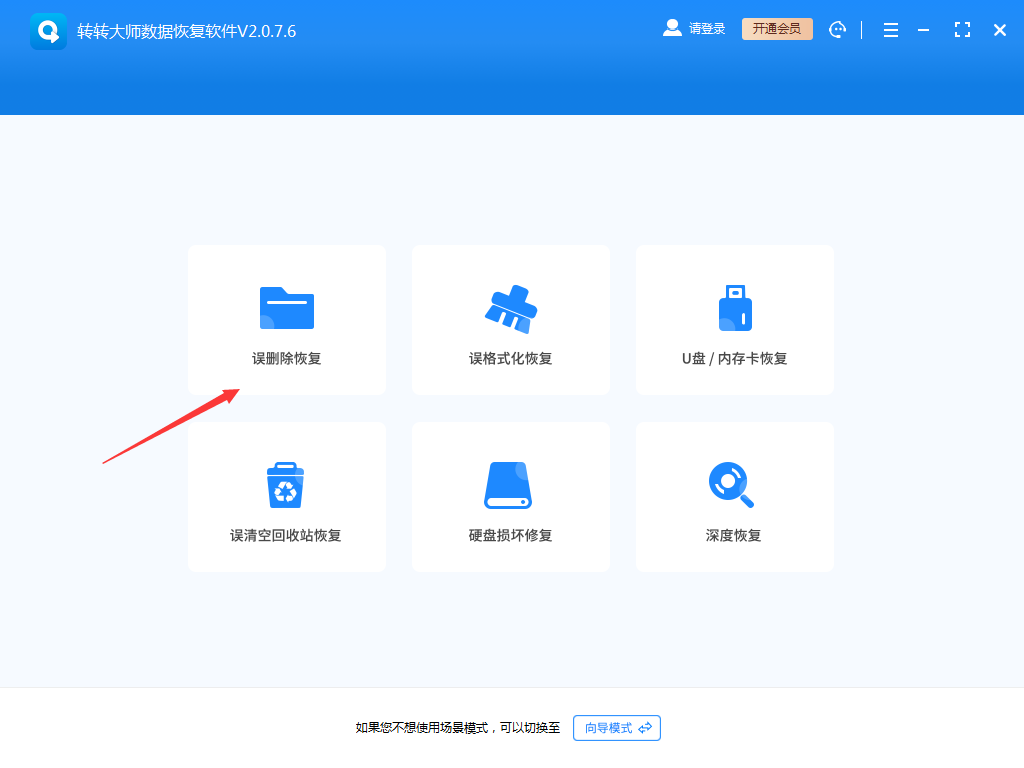AI摘要
AI摘要
这份文件是文件过期或被清理的恢复指南,主要介绍了文件失效的常见原因、不同场景下的恢复方法、专业级恢复方案及预防数据丢失的黄金法则。通过详细步骤和实用建议,帮助用户最大限度挽救数据。
摘要由平台通过智能技术生成在数字时代,文件过期或被误清理是许多人面临的棘手问题。无论是云盘提示“文件已过期”,还是误清空回收站导致数据丢失,都可能让重要资料瞬间“消失”。那么文件过期或已被清理怎么恢复呢?本文将系统梳理不同场景下的恢复方法,并提供实用预防建议,帮助您最大限度挽救数据。
一、文件失效的常见原因
- 云存储自动清理:网盘服务商对免费用户设置存储时限(如7天/30天未下载自动删除)。分享链接设置有效期,超期后他人无法访问。
- 手动误操作:清空设备回收站/垃圾箱。使用清理软件误删文件(如手机“垃圾清理”功能)。
- 系统或软件故障:办公软件(如WPS/Office)自动保存失败。设备突然断电导致文件损坏。
二、分场景恢复指南
场景1:云存储文件过期(以主流平台为例)
百度网盘
1、登录网页版 → 进入「回收站」
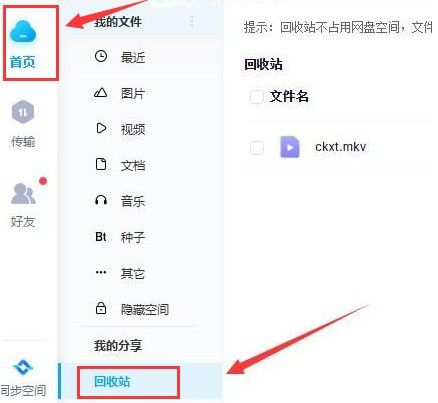
2、勾选文件点击「还原」
注意:回收站保留30天,超级会员享延长特权
腾讯微云
1、客户端 →「文件操作记录」
2、查找删除记录 → 恢复
注意:历史版本功能可找回30天内修改前的文件
邮件/微信附件过期
1、联系发送方重新上传或通过邮件正文关键词搜索原始文件
2、使用第三方工具(如“Wetool”尝试抓取缓存,成功率有限)场景2:本地设备文件清理
Windows电脑
1、打开回收站 → 右键文件选择「还原」
2、使用数据恢复软件(推荐:Recuva/EaseUS Data Recovery Wizard)
注意:立即停止写入新数据,选择原存储位置扫描
Mac电脑
1、打开「废纸篓」→ 拖拽文件到桌面
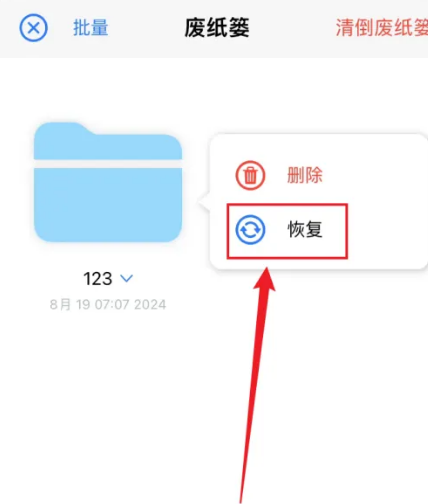
手机相册/文件
1、安卓:进入「最近删除」相册(通常保留30天)
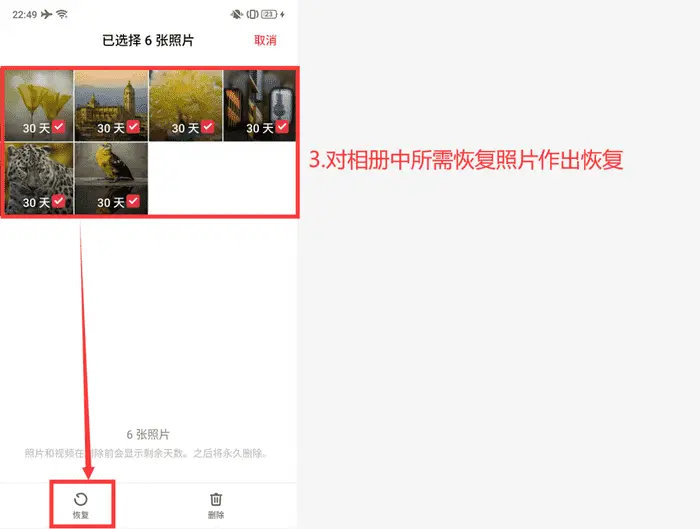
2、苹果:相簿 →「最近删除」→ 选择恢复
3、Root/越狱设备可使用DiskDigger等专业工具
场景3:办公文档丢失
WPS/Office自动恢复
1、重新打开软件 → 查看「文档恢复」面板
2、手动查找备份文件:WPS默认路径 C:\Users\用户名\AppData\Roaming\Kingsoft\office6\backup
版本回溯功能
1、WPS:文件 → 浏览版本历史
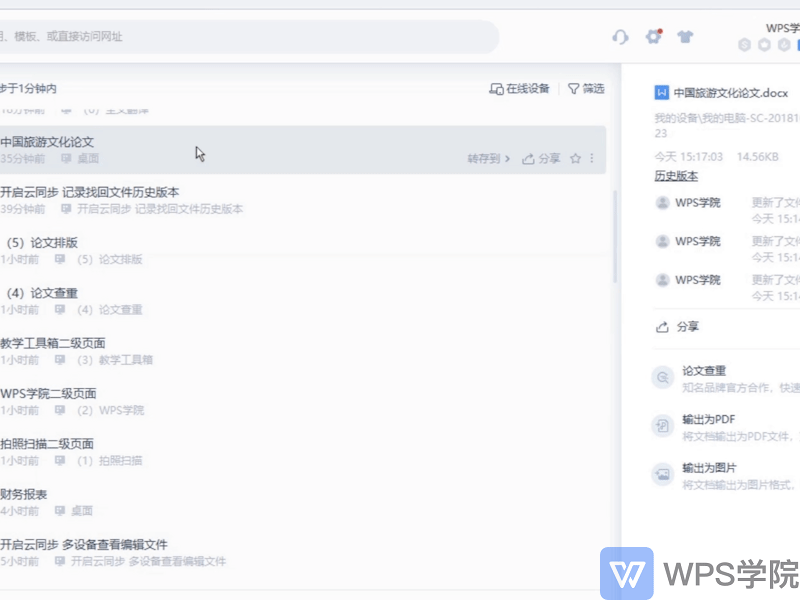
2、Office 365:文件 → 信息 → 版本历史记录
三、专业级恢复方案
当常规方法失效时,可尝试以下方法:
1、磁盘扇区扫描:使用DiskGenius、转转大师数据恢复软件等工具深度扫描硬盘,支持按文件类型检索。2、NAS/RAID数据重组:对多硬盘存储设备需保持磁盘顺序,使用R-Studio进行重组。
3、寻求专业机构帮助:适用于物理损坏(如硬盘进水/摔坏),国内推荐效率源、达思等机构。
四、预防胜于恢复:5大黄金法则
- 3-2-1备份原则:保存3份副本,2种不同介质(如硬盘+云盘),1份异地存储
- 云盘智能同步设置:百度网盘开启「自动备份」→ 选择“即使清理本地文件保留云端”
- 办公软件防护:WPS设置「增量备份」:右上角设置 → 备份中心 → 修改备份间隔
- 物理设备防护:使用UPS不间断电源防止断电,机械硬盘避免震动
- 定期维护检查:每月检查备份完整性,重要文件加密后存于多个平台
总结
以上就是文件过期或已被清理怎么恢复的方法介绍了,数据恢复的成功率与操作时效性密切相关。若发现文件丢失,请立即停止对存储设备的写入操作,按照本文指引逐级尝试。对于涉及商业机密或珍贵回忆的文件,建议优先联系专业机构处理。养成定期备份的习惯,方能在数字世界中从容应对突发状况。
注意:本文方法适用于常规数据丢失场景,涉及加密勒索病毒等情况需使用专业解密工具。


 技术电话:17306009113
技术电话:17306009113 工作时间:08:30-22:00
工作时间:08:30-22:00 常见问题>>
常见问题>> 转转大师数据恢复软件
转转大师数据恢复软件
 微软office中国区合作伙伴
微软office中国区合作伙伴
 微信
微信 微信
微信 QQ
QQ QQ
QQ QQ空间
QQ空间 QQ空间
QQ空间 微博
微博 微博
微博 文件过期或已被清理怎么恢复
文件过期或已被清理怎么恢复
 免费下载
免费下载